Pitanje
Problem: Kako popraviti Bluetooth miš koji ne radi nakon ažuriranja sustava Windows?
Bok. Mislim da sam dobio još jednu grešku za ažuriranje sustava Windows 10. Nekoliko dana je instalirano Feature Update 2004 i od tada se moj Bluetooth miš neprestano prekida. Postoje li popravci ili trebam vratiti ažuriranje? Hvala!
Riješen odgovor
Miš je glavni dodatak stacionarnim korisnicima računala. Čak i korisnici prijenosnih računala koriste miš u prioritetu pred touchpadima[1] jer je mnogo zgodnije. Postoji nekoliko vrsta PC miša koji se mogu koristiti, tj. ožičeni, Bluetooth i USB
[2]. Svi oni imaju svoje pluse i minuse, iako je žičani miš izgubio svoju popularnost odmah nakon što je bežični miš predstavljen prije desetak godina.Ovaj članak upućujemo osobama koje imaju problema s Bluetooth mišem u sustavu Windows 10. Nakon objavljivanja ažuriranja značajke Windows 10, primijetili smo sve veći broj prijava korisnika da se ne mogu povezati s Bluetooth mišem ili se on stalno prekida.
Velika većina ljudi počela je postavljati pitanje kako spojiti Bluetooth miš nakon izdavanja Windows 10 Feature Update 2004.[3]. Isti se problem događa za osobe koje koriste Bluetooth tipkovnicu i druge Bluetooth povezane uređaje, pa se može pretpostaviti da je Microsoft ostavio bug povezanu s Bluetooth vezom. Doista, problemi s mišem su vrlo neugodni jer ljudima može biti zabranjeno korištenje računala ako nemaju zamjenski miš.

Postoje različiti razlozi zbog kojih se Bluetooth miš neprestano prekida ili ne radi nakon ažuriranja sustava Windows 10, uključujući:
- Greška u ažuriranju sustava Windows 10;
- Problemi s vozačem;
- Problemi s povezivanjem;
- Postavke upravljanja napajanjem;
Iako mnogi ljudi tvrde da su riješili probleme s Bluetooth mišem vraćanjem ažuriranja za Windows 10, ne preporučujemo da odmah radite do krajnosti. Deinstaliranje ažuriranja ostavlja sustav zastarjelim i ranjivijim. Stoga, prije nego što okrivite ažuriranje, isprobajte alternativne popravke Bluetooth miša.
Ponovno pokrenite Bluetooth uslugu
Za popravak oštećenog sustava morate kupiti licenciranu verziju Reimage Reimage.
Jedan od najprimitivnijih popravaka za Bluetooth miš je ponovno pokretanje sustava, ponovno pokretanje Bluetooth usluge, a zatim uključivanje i isključivanje miša. Ako niste svjesni kako ponovno pokrenuti uslugu, slijedite ove jednostavne korake:
- Pritisnite Tipka Windows + R i tip usluge.msc u traci za pretraživanje.
- Klik Unesi.
- Kada se usluge otvore, pronađite Bluetooth podrška i kliknite na nju desnom tipkom miša.
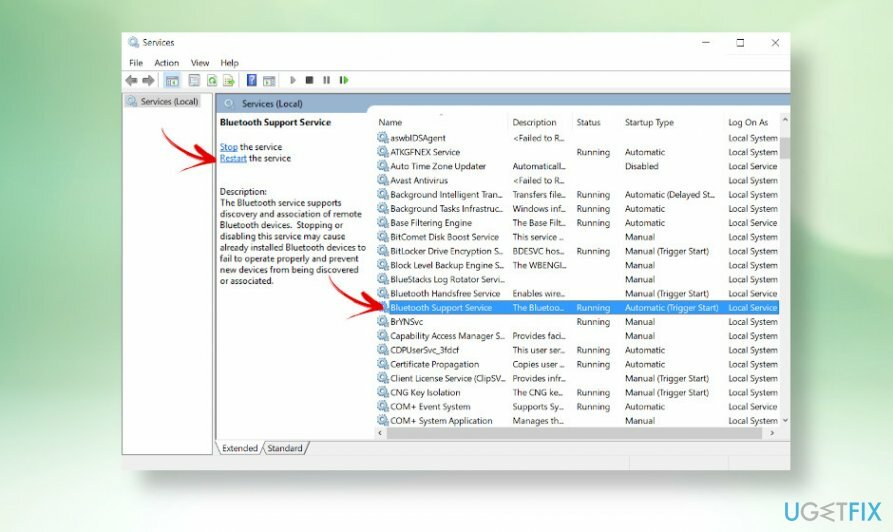
- Odaberite Ponovno pokrenite opcija.
- Alternativno, možete otvoriti naredbeni redak s administrativnim privilegijama i upisati Restart-Service bthserv naredba
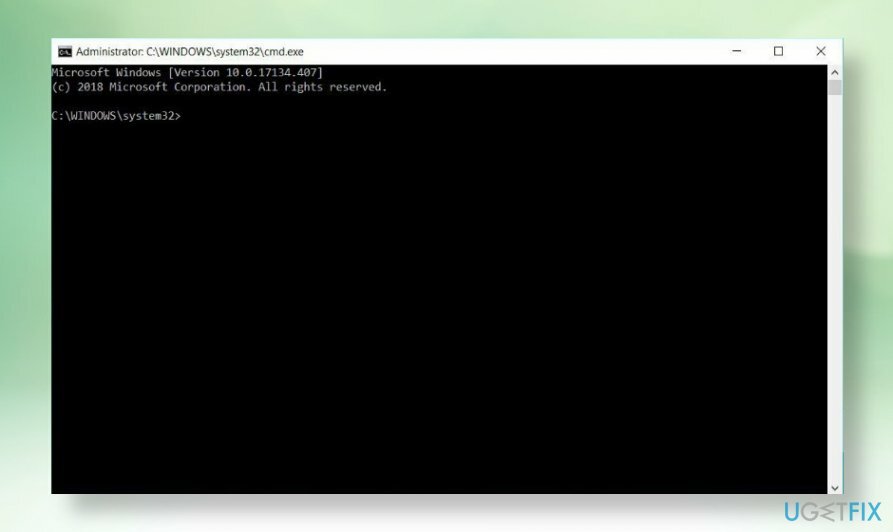
- Pritisnite Unesi da to omogući.
Ažurirajte upravljačke programe za Bluetooth
Za popravak oštećenog sustava morate kupiti licenciranu verziju Reimage Reimage.
Moguće je da zastarjeli Bluetooth upravljački program ometa najnovije ažuriranje sustava Windows 10, zbog čega imate grešku u povezivanju Bluetooth miša. Da biste to popravili, pokušajte ažurirati upravljačke programe:
- Desnom tipkom miša kliknite Windows tipka i tip Upravitelj uređaja.
- Otvorite Upravitelj uređaja i pomičite se prema dolje dok ne pronađete Bluetooth.
- Dvaput kliknite na Bluetooth odjeljak da ga proširite. Pronađite svoj Bluetooth miš i dvaput kliknite na njega.
- Zatim odaberite Ažurirajte softver upravljačkog programa.
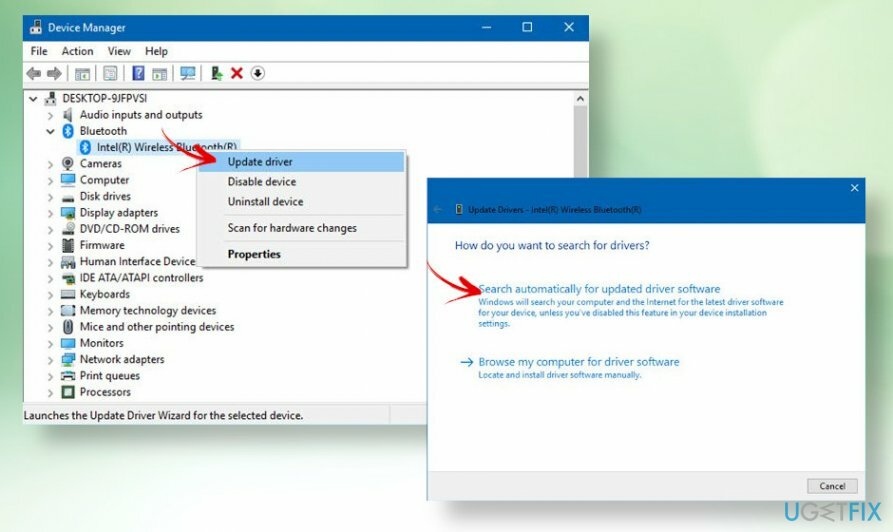
- Trebao bi se učitati skočni prozor u kojem će se tražiti da odaberete jedno od sljedećeg – automatski traži softver za ažuriranje upravljačkih programa ili preglednik moje računalo za softver upravljačkog programa.
- Odaberite prvu opciju i pričekajte da sustav potraži ažuriranje.
- Odmah nakon instalacije, ponovno pokrenite uređaj i ponovno povežite Bluetooth miš.
Promijenite postavke napajanja i mirovanja
Za popravak oštećenog sustava morate kupiti licenciranu verziju Reimage Reimage.
U nekim slučajevima, Bluetooth veza miša može početi nasumično onemogućavati ako su postavke napajanja i mirovanja izmijenjene ažuriranjem za Windows 10. Da biste to provjerili, slijedite ove korake:
- Pritisnite Tipka Windows + I otvoriti Postavke.
- Dođite do Sustav i otvorite Snaga i spavanje tab.
- Poništite oznaku Na baterijsko napajanje, ostanite povezani na WiFi dok spavate i Kada ste priključeni, ostanite povezani na WiFi dok spavate opcije.
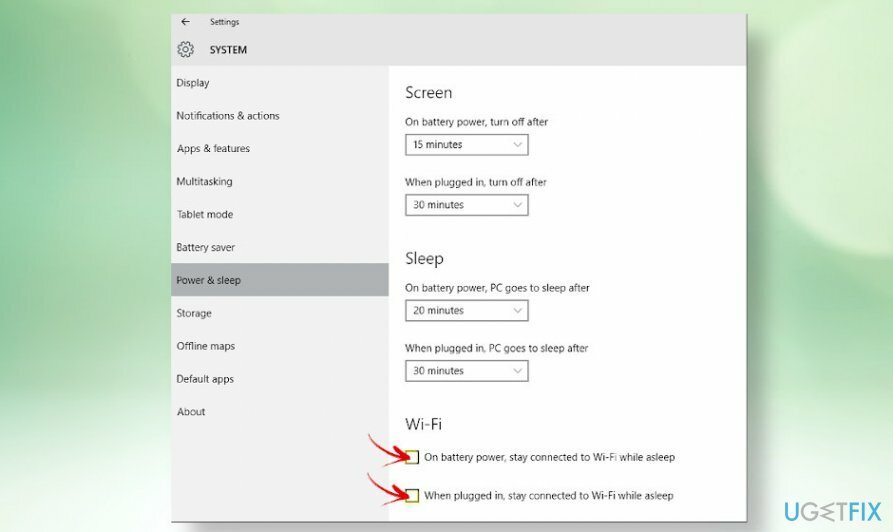
- Zatvorite prozor Postavke, ponovno pokrenite miš i provjerite je li problem s Bluetoothom riješen.
Vratite ažuriranje kako biste riješili probleme s povezivanjem Bluetooth miša
Za popravak oštećenog sustava morate kupiti licenciranu verziju Reimage Reimage.
Ako niste zadovoljni najnovijim ažuriranjem značajke Windows 10, kao u ovom slučaju V2004, imate deset dana da se vratite na prethodnu verziju. Nakon desetodnevnog razdoblja, sustav se nije mogao oporaviti jer Windows automatski briše datoteku radi vraćanja kako bi oslobodio prostor na disku. Ako još uvijek imate vremena za vraćanje ažuriranja, evo kako to možete učiniti:
- Pritisnite Tipka Windows + I otvoriti Postavke.
- Otvorena Ažuriranje i sigurnost odjeljak i obratite pozornost na Oporavak.
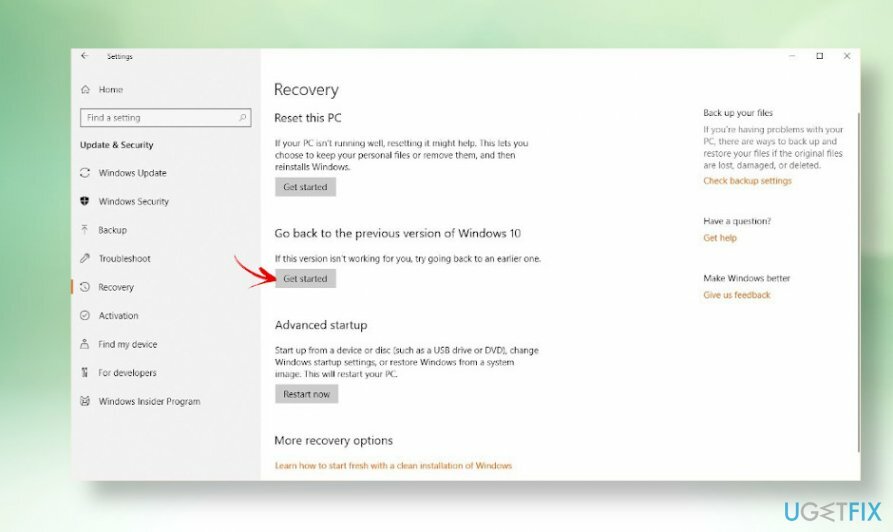
- Ispod Vratite se na prethodnu verziju sustava Windows 10 opciju, odaberite Započnite i neka sustav automatski izvrši oporavak.
Nadamo se da ste uspješno popravili Bluetooth miš koji ne radi na Windowsima. Ako trebate dodatnu pomoć jer nijedan od popravaka nije uspio, kontaktirajte nas i pokušat ćemo vam pomoći pojedinačno.
Automatski popravite svoje greške
Tim ugetfix.com pokušava dati sve od sebe kako bi pomogao korisnicima da pronađu najbolja rješenja za uklanjanje svojih pogrešaka. Ako se ne želite boriti s tehnikama ručnih popravaka, upotrijebite automatski softver. Svi preporučeni proizvodi testirani su i odobreni od strane naših stručnjaka. Alati koje možete koristiti za ispravljanje pogreške navedeni su u nastavku:
Ponuda
Učini to sada!
Preuzmite popravakSreća
Jamčiti
Učini to sada!
Preuzmite popravakSreća
Jamčiti
Ako niste uspjeli ispraviti pogrešku pomoću Reimagea, obratite se našem timu za podršku za pomoć. Molimo vas da nam kažete sve detalje za koje mislite da bismo trebali znati o vašem problemu.
Ovaj patentirani proces popravka koristi bazu podataka od 25 milijuna komponenti koje mogu zamijeniti bilo koju oštećenu ili nedostajuću datoteku na računalu korisnika.
Za popravak oštećenog sustava morate kupiti licenciranu verziju Reimage alat za uklanjanje zlonamjernog softvera.

Pristupite geo-ograničenom videosadržaju putem VPN-a
Privatni pristup internetu je VPN koji može spriječiti vašeg davatelja internetskih usluga, vlada, i trećim stranama od praćenja vašeg online i omogućuju vam da ostanete potpuno anonimni. Softver nudi namjenske poslužitelje za torrenting i streaming, osiguravajući optimalne performanse i ne usporavajući vas. Također možete zaobići geo-ograničenja i gledati usluge kao što su Netflix, BBC, Disney+ i druge popularne streaming usluge bez ograničenja, bez obzira na to gdje se nalazite.
Ne plaćajte autore ransomwarea - koristite alternativne opcije oporavka podataka
Napadi zlonamjernog softvera, posebice ransomware, daleko su najveća opasnost za vaše slike, videozapise, poslovne ili školske datoteke. Budući da kibernetički kriminalci koriste robustan algoritam za šifriranje za zaključavanje podataka, on se više ne može koristiti dok se ne plati otkupnina u bitcoinima. Umjesto da plaćate hakerima, trebali biste prvo pokušati koristiti alternativu oporavak metode koje bi vam mogle pomoći da dohvatite barem dio izgubljenih podataka. Inače biste također mogli izgubiti novac, zajedno s datotekama. Jedan od najboljih alata koji bi mogao vratiti barem neke od šifriranih datoteka - Data Recovery Pro.